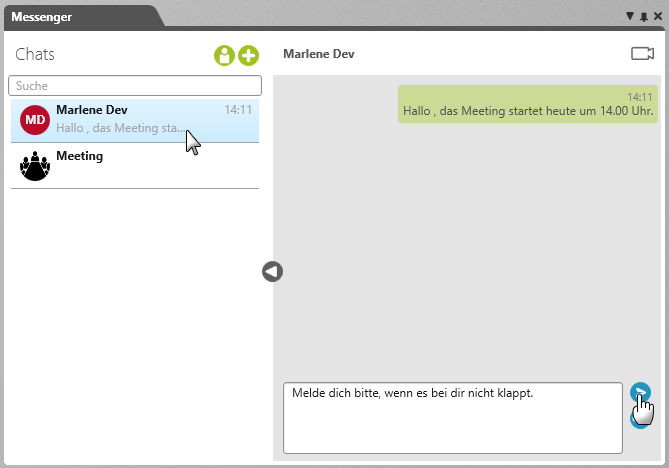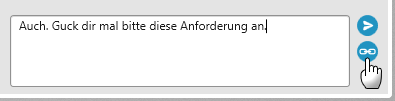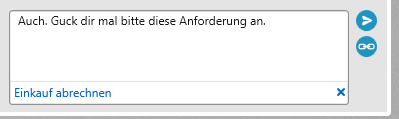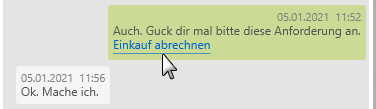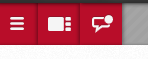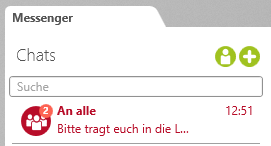Nachrichten versenden und erhalten
Um Nachrichten versenden zu können oder zu erhalten, müssen die Empfänger/ Sender einem Chat zugeordnet sein. Grundsätzlich ist es nicht notwendig, dass Chat-Teilnehmer online sind, um Textnachrichten auszutauschen. Wenn eine Nachricht an jemanden gesendet wird, der offline ist, erhält das Chat-Symbol einen Punkt, woran der angemeldete Benutzer erkennt, dass neue Nachrichten eingegangen sind.
Nachrichten versenden
- Öffnen Sie den Messenger über die Sprechblase.
- Selektieren Sie im Fenster Messenger einen Chat und schreiben Ihre Nachricht in das Feld rechts unten.
- Klicken Sie anschließend auf die Schaltfläche Senden.
Nachricht mit Link erstellen
Zusätzlich zur geschriebenen Nachricht können Sie einen Link zu einem Element versenden. Das Element kann dann bei Klick sofort geöffnet werden oder Sie springen zum Ablageort des Elements.
- Klicken Sie neben dem Eingabefeld des Messengers auf die Schaltfläche Teilen.
- Wählen Sie im Auswahldialog ein Element aus und bestätigen mit OK. Unter der Nachricht wird der Link hinzugefügt. Über das x am Ende können Sie den Link wieder entfernen.
- Der Empfänger klickt auf den Link, wenn er das Element anschauen möchte.
Nachrichten erhalten
Wenn Sie im oben in der Menüleiste einen Punkt auf der Sprechblase sehen, dann haben Sie eine neue Nachricht oder eine Einladung erhalten.
- Öffnen Sie den Messenger über die Sprechblase.
- Im Fenster werden an den Chats die Anzahl der neuen Nachrichten angezeigt.
Sobald die Nachricht angeklickt wird, verschwindet der Punkt.